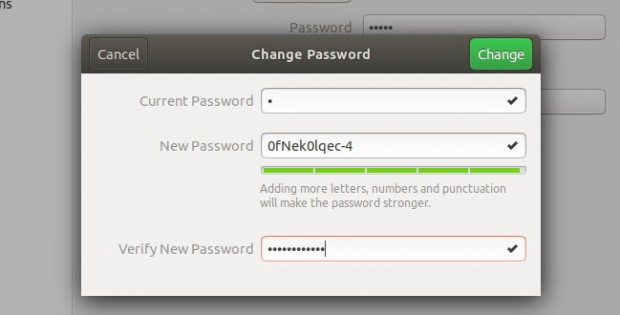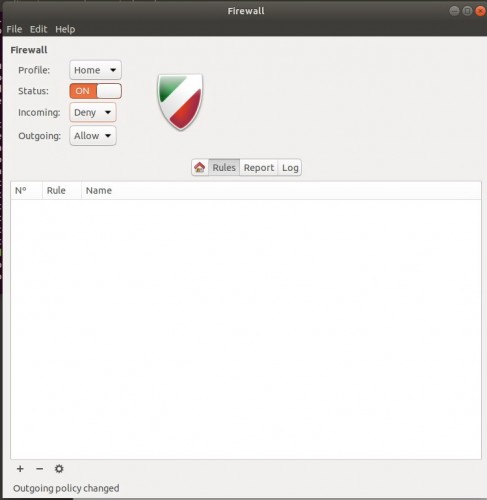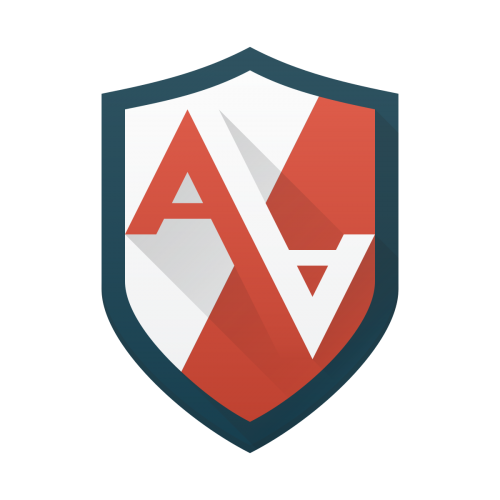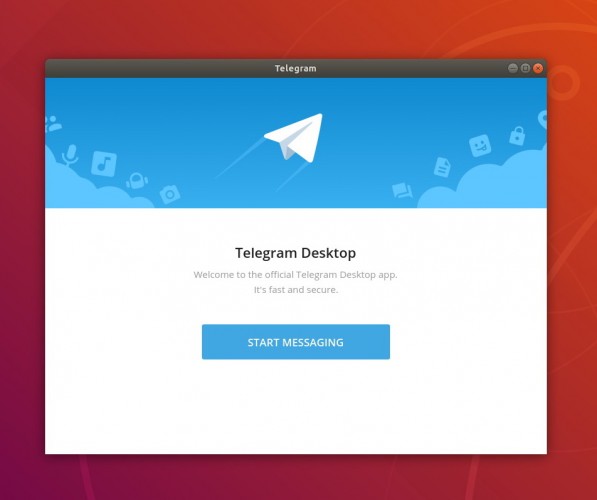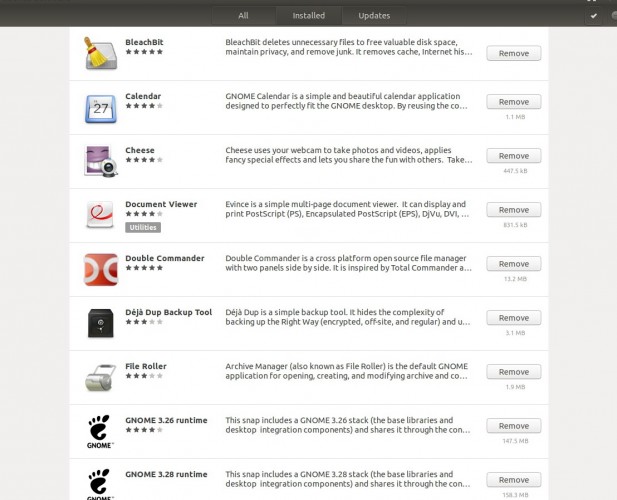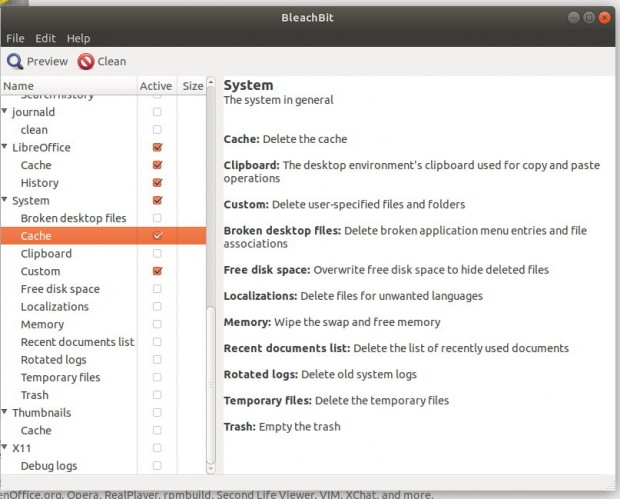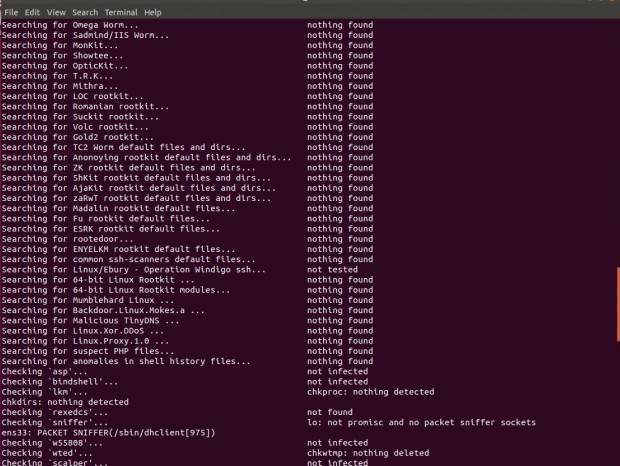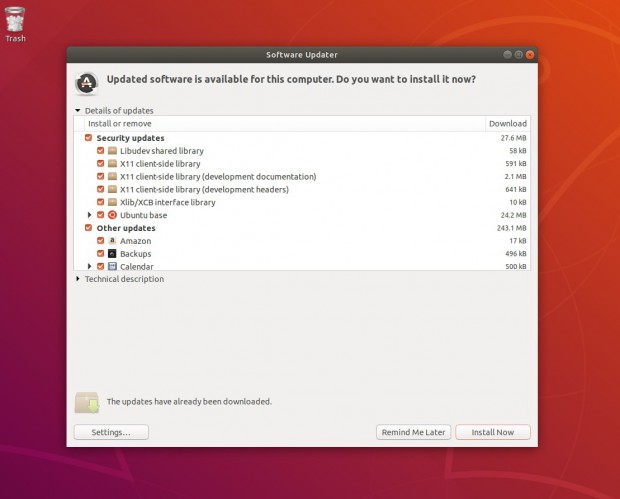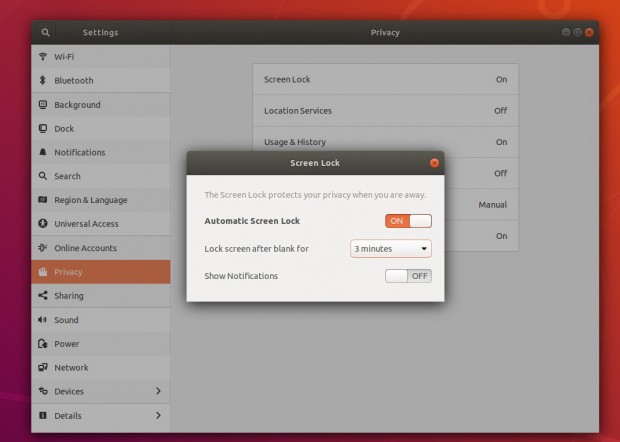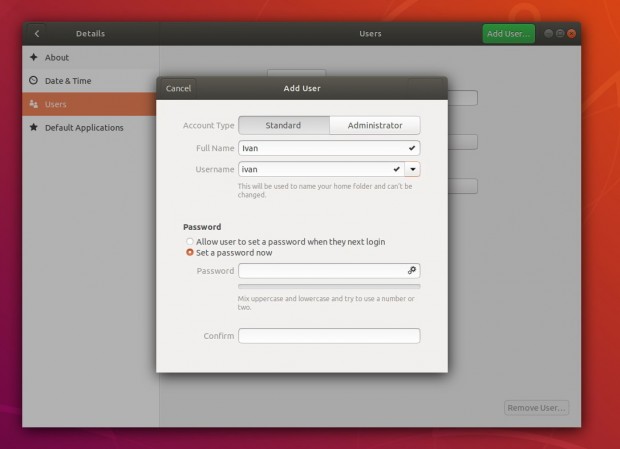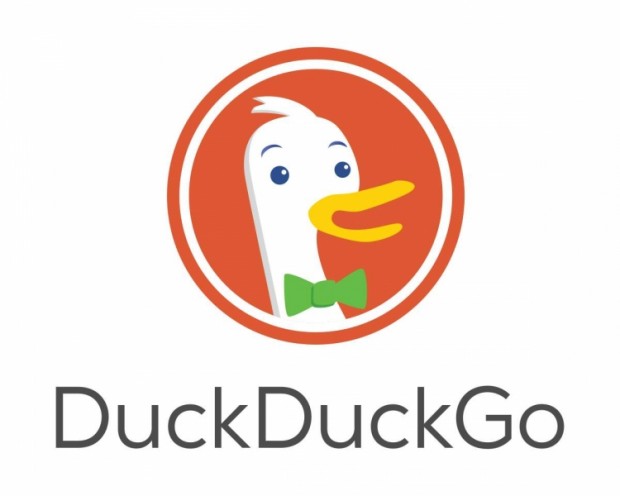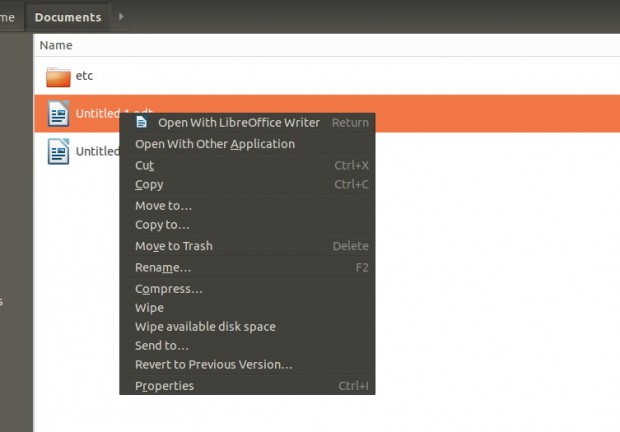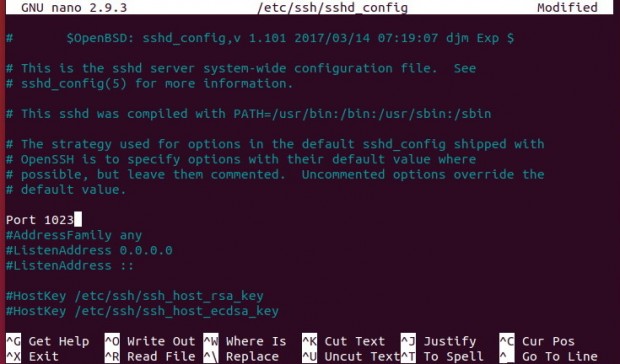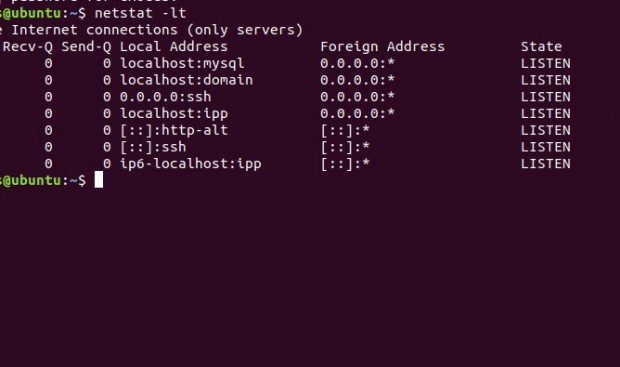Linux в компьютерном сообществе всегда считался более безопасной ОС. Многие думают, что другие ОС более подвержены атакам со стороны хакеров чем Linux, но в нем тоже есть много уязвимостей. О том, как улучшить защиту своих данных в Linux (Ubuntu) – в нашем сегодняшнем материале.
Пароли
Используйте пароль для защиты своей учетной записи. Он не должен быть слишком простым. Лучше, чтобы в нем одновременно были буквы, цифры и спецсимволы. Для смены текущего пароля нужно зайти в раздел Settings – Details – Users. Там щелкнуть по строчке Password.
Далее сменить его на более безопасный.
Межсетевой экран (файрвол)
Файрвол в системе защитит вас от хакерских атак посредством фильтрации сетевого трафика. Обязательная вещь в любой операционной системе.
В Linux (Ubuntu) есть встроенный файрвол, но только в консольном исполнении. Называется он UFW (Uncomplicated Firewall). Настраивать его не так уж просто без графического интерфейса. Но к нему есть удобное дополнение – GUFW. Его мы и установим:
sudo apt-get install gufw
После этого запустим его из списка приложений и увидим простой и понятный интерфейс.
Здесь можно блокировать входящий и исходящий трафик, смотреть логи активности и какие порты открыты в данный момент.
SELinux и AppArmor
Защиты никогда не бывает мало, поэтому на любой Linux системе рекомендовано использовать SELinux или AppArmor. Эти модули немного похожи. Каждый из них является инструментом для разграничения доступа приложений к системным ресурсам. По сути, это базовая защита от вредоносных действий хакерского ПО. По умолчанию AppArmor уже включен в Ubuntu. Проверить это можно командой:
sudo apparmor_status
Если этот модуль не установлен либо выключен, обязательно задействуйте его.
Безопасные мессенджеры
Для исключения возможности перехвата вашей переписки установите безопасный мессенджер. Мы рекомендуем, Signal или Telegram. Да, для Linux тоже есть версии этих мессенджеров. Для установки Telegram наберите в консоли:
sudo snap install telegram-desktop
для установки Signal:
sudo snap install signal-desktop
После этих нехитрых манипуляций вы сможете спокойно общаться и быть уверены в том, что никто не читает вашу переписку.
Установленные приложения и временные файлы
Необходимо регулярно проверять список установленных приложений и удалять ненужные. Ведь чем больше приложений, тем больше дыр в безопасности. Кроме этого, разные приложения создают логи и временные файлы, по которым можно отследить ваши действия. Для их удаления и чистки системы мы рекомендуем использовать приложение BleachBit. Его можно найти в магазине приложений Ubuntu. Интерфейс там понятен и прост. Рекомендуем.
Руткиты
Регулярно проверяйте системы на наличие руткитов – программ для скрытого сбора данных о пользователе (как правило, с правами root). Для этого нам понадобится утилита chkrootkit. Для начала ее установим:
apt install chkrootkit
После этого запустим:
sudo chkrootkit
В результатах не должно быть строчек с информацией об инфицированных объектах.
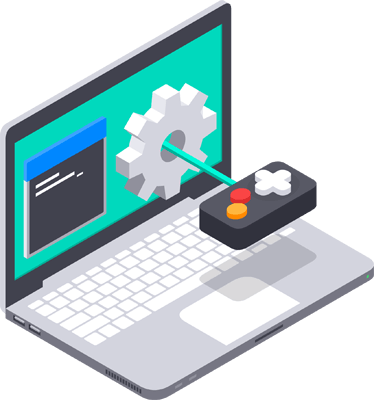
Обновления
Как и Windows, Linux необходимо регулярно обновлять для устранения ошибок и возможных дыр в безопасности. Включите обновления и регулярно их устанавливайте. Это одна из гарантий безопасности ваших данных.
Screen Lock
Для безопасности лучше всего включить Screen Lock – экран блокировки, который включается если вы не были за компьютером какое-то время. Для этого откройте раздел Settings – Privacy – Screen Lock. Установите время через которое компьютер будет блокироваться. Показ уведомлений рекомендовано отключить.
Учетная запись
Не используйте учетную запись Администратора для работы. Лучше использовать тип учетной записи Standard. Когда вы создаете свою учетную запись, обычно выбирается именно этот тип (Standard), но лучше проверить еще раз. Стоит отметить, что некоторые операции в системе могут потребовать использовать учетную запись Администратора.
Браузер и расширения
Установите браузер Firefox, который не продает данные о вас о третьим лицам. Его обязательно стоит дополнить расширениями, которые совершенствуют вашу безопасность:
uBlock Origin – блокирует рекламу.
Ghostery – блокирует разнообразные жучки.
Privacy Badger – блокирует невидимые трекеры.
В браузере лучше всего использовать для поиска сайт DuckDuckGo, который не сохраняет информацию о вас и ваших поисковых запросах.
DNSCrypt
Зашифруйте ваши DNS запросы, чтобы никто не мог перехватить информацию о том на какие сайты вы ходите. Кроме этого это защитит вас от перенаправлений на другие страницы со стороны вашего провайдера.

Для установки необходимо набрать в консоли:
sudo apt-get install dnscrypt-proxy
После установки службы ее необходимо сконфигурировать согласно инструкции. Затем перезапустить службу:
sudo systemctl restart dnscrypt-proxy
И перезагрузить саму систему. После этого DNSCrypt готов к работе.
Удаляем файлы безопасно с помощью Nautilus Wipe
При стандартном удалении файла в Linux остается возможность его восстановить с помощью специальных утилит. Для удаления файлов без возможности их восстановления мы рекомендуем воспользоваться отличной утилитой Nautilus Wipe.
Для ее установки нужно написать в консоли:
sudo apt-get install nautilus-wipe
После этого в контекстном меню появятся 2 новых пункта «Wipe» и «Wipe available disk space». Теперь лучше всего удалять файлы с помощью них.
SSH доступ
Если вы используете в работе удаленный доступ по протоколу SSH, то стоит его правильно настроить, чтобы немного запутать хакеров. Найдите файл настроек на вашей системе:
locate sshd_config
Откройте его:
sudo nano /etc/ssh/sshd_config
Затем в строке Port поменять значение 22 (по умолчанию) на любое другое, например, 1023. Таким образом мы сменим порт SSH и злоумышленник не будет знать, на какой порт подключаться.
После этого перезапустите сервис:
service ssh restart
Сервисы и порты
В Linux есть полезная команда:
netstat –lt
С ее помощью можно увидеть сервисы и порты, которые они прослушивают. Если что-то открыто лишнее и вы этим не пользуетесь – лучше закрыть порт с помощью файрвола или удалить приложение.
Все советы актуальны для Ubuntu 18.04. Будьте в безопасности!